Windows 10にアップグレードし、Microsoft のコンピューティングの未来を受け入れる準備ができたので、ドライブ上の貴重なスペースを新しいファイル用に解放できます。
これを行うには、Windows のディスク クリーンアップ ユーティリティを使用してディスクをクリーンアップし、古いファイルやインターネット一時ファイルを削除し、あふれているごみ箱を空にします。削除できる最大のファイルの 1 つは、以前の Windows インストールです。
これを行うと、良くも悪くも永遠に Cortana に「私はそうします」と言い続けることになり、過去には戻れないことに留意してください。
Windows 10 を 1 か月使用してからのみこれを実行することをお勧めします。 最初の 1 か月間は、Windows 10 があなたの友人となり、Cortana、新しいスタート エクスペリエンス、マルチタスクのさまざまな方法、Microsoft Edge、Continuum などを楽しむことができます。完全にコミットする必要がなくても、アクション センターを利用できます。Windows 10 の将来性が見えない場合は、最初の 1 か月間でいつでも以前の Windows インストールにロールバックできます。
ただし、一目惚れなら先に進みましょう。
すべてをこすってきれいにします
Cortana の検索バーに「ディスク クリーンアップ」と入力し、結果の一覧から選択することで、ディスク クリーンアップを起動できます。Windows 10 のデジタル アシスタントとして、Cortana はローカル ファイルと OneDrive ファイルを検索し、インターネット上のコンテンツを検索し、アプリと設定を取得できます。
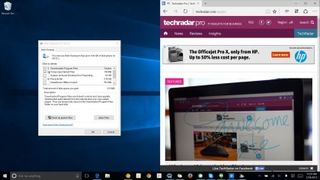
[ディスク クリーンアップ] タブで、すべての一時ファイルを選択し、デジタル クラッタのクリーンアップを開始できます。
古い Windows インストール ファイルの領域を解放するには、左下の [システム ファイルのクリーンアップ] ボタンをクリックします。Windows のどのドライブ パーティションを調べるかを選択するように求められます。私は「OS (C:)」ドライブを選択しました。
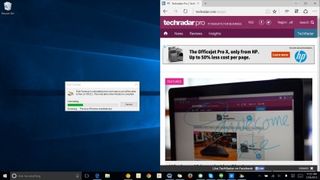
Windows はシステムをスキャンし、削除するファイルのリストを再作成します。そのリストのオプションとして「以前の Windows インストール」が表示されるようになります。
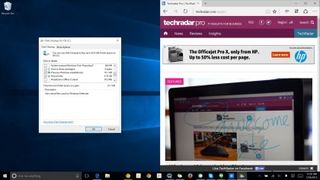
私の場合、再利用できたのは 16.7GB でしたが、これはシステムによって異なります。
将来ロールバックする方法
以前の Windows インストール ファイルを削除すると、システムを Windows 10 にアップグレードする直前の時点に回復することはできなくなります。ただし、Windows 10 より前のバージョンの Windows に戻す方法はまだあります。インストール。
システムに、オペレーティング システム、プレインストールされたソフトウェア、必要なドライバーが含まれる DVD などのリカバリ メディアが同梱されている場合は、それを使用してシステムをリカバリできます。
Windows 10 にアップグレードする前にリカバリ メディアを作成した場合は、それを使用して将来ダウングレードできます。リカバリ メディアは、古いシステムに付属していた DVD に似ています。Windows 7、8、または 8.1 では、 USB ドライブまたは DVD を使用してリカバリ メディアを作成できますが、Windows 10 にアップグレードする前にそれを行う必要があります。
すでに Windows 10 にアップグレードしているが、使用可能なリカバリ メディアがない場合は、2 つのオプションがあります。
最初のオプションは、古いバージョンの Windows にすぐにダウングレードすることです。これを行うには、[設定] に移動し、[更新とセキュリティ] を選択して、[回復] に移動します。電源に接続する必要がありますが、Windows 10 ではダウングレードが簡単に行えます。
ダウングレードしたら、独自のリカバリ メディアを作成して、再度アップグレードできます。リカバリ メディアを手元に用意しておくことは、常に安全なプラン B です。
2 番目のオプションは、製造元に電話することです。Dell、HP Lenovo、または主要メーカーからノートブックを購入した場合は、料金を支払ってリカバリ メディアを発送してもらうことができます。この方法では少しお金がかかりますが、再度アップグレードするためにダウングレードする手間を省くことができます。
注意事項
将来的にリカバリ メディアを使用してダウングレードする予定がある場合は、個人ファイルもバックアップする必要があります。おそらく、リカバリ メディアはシステムを消去して工場出荷時のイメージをインストールするだけです。これは、最終的に PC を箱から取り出して初めて電源を入れたときと同様、Windows 7、8、または 8.1 の新しいコピーが得られることを意味します。
Windows 10 の回復オプションを使用して 1 か月以内にダウングレードすると個人ファイルは保存されますが、ダウングレードできる期間は 1 か月のみです。
- Windows 10のレビューを読む
